
文章图片

文章图片
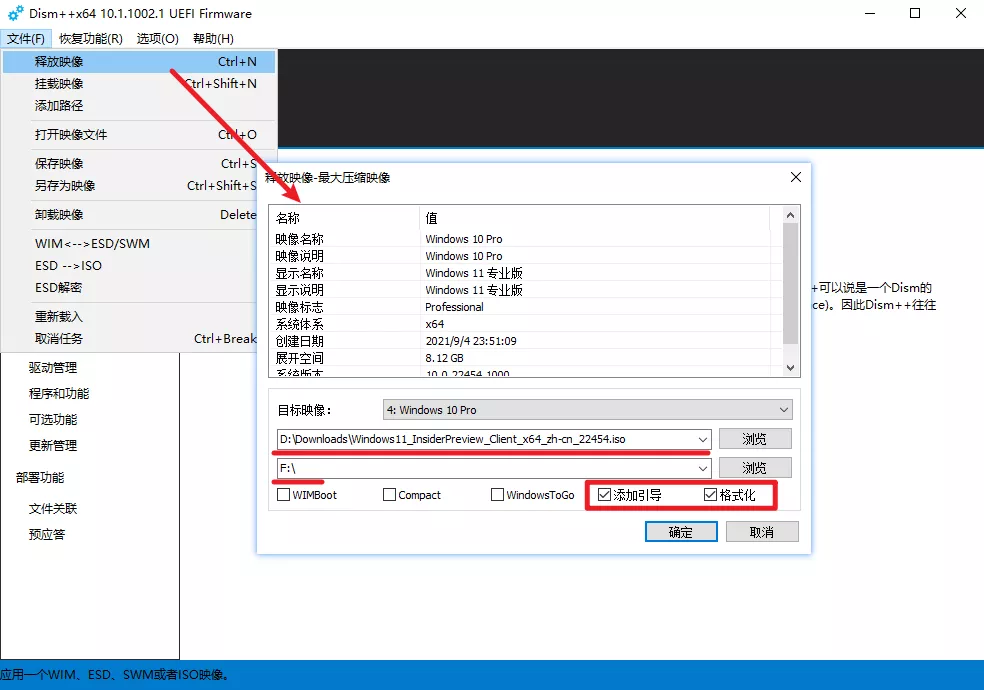
文章图片
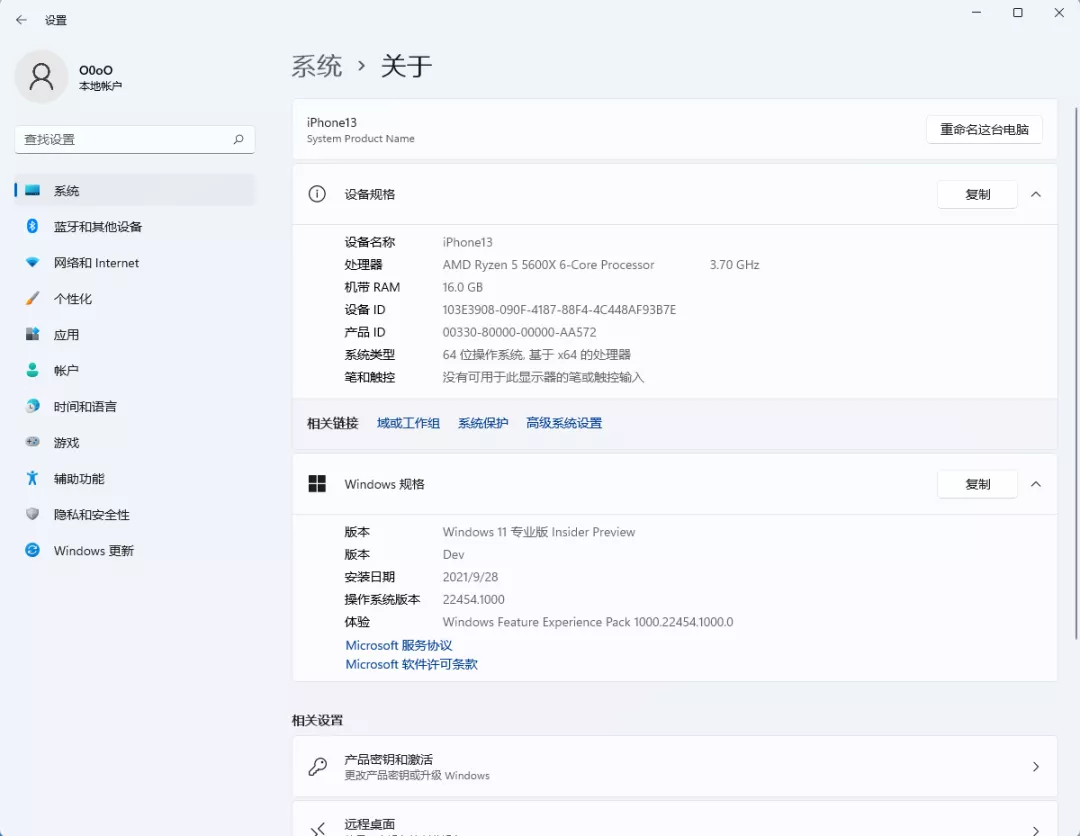
文章图片
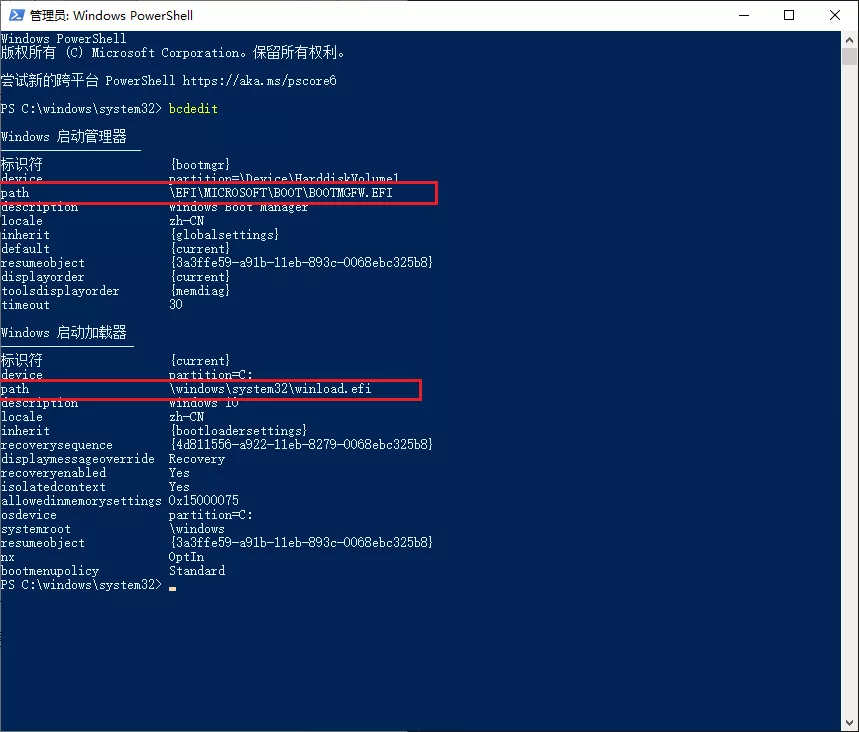
文章图片
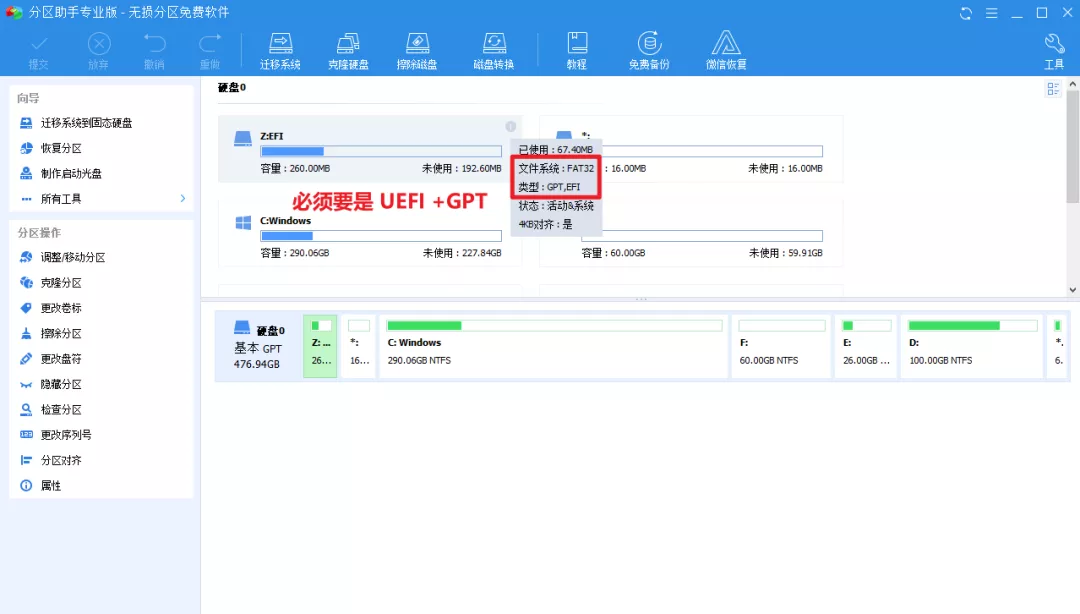
文章图片
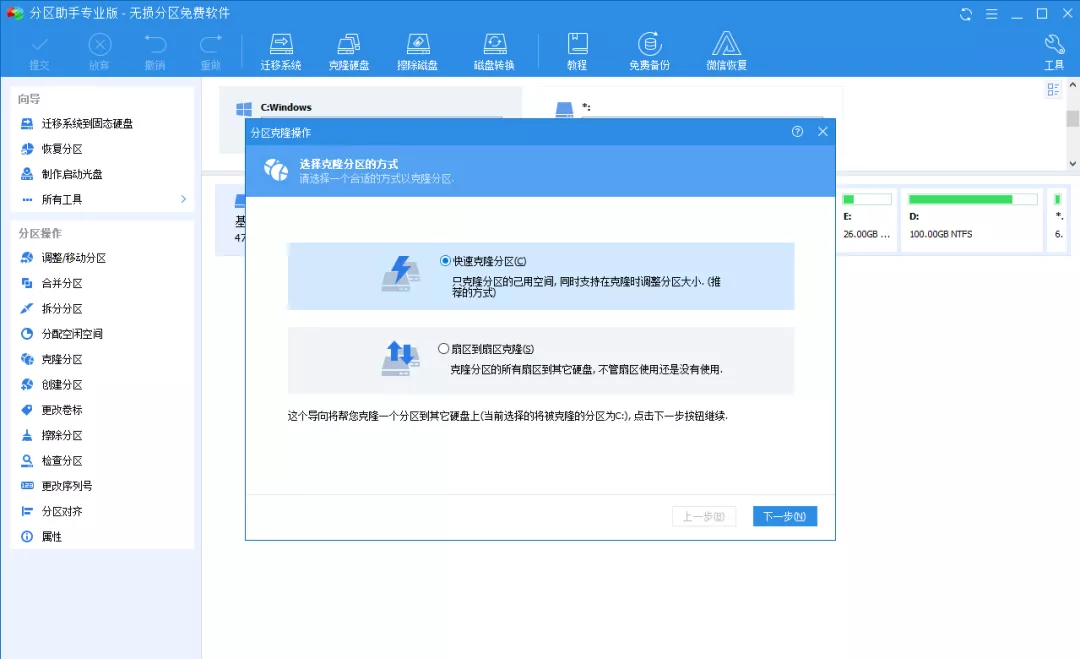
文章图片
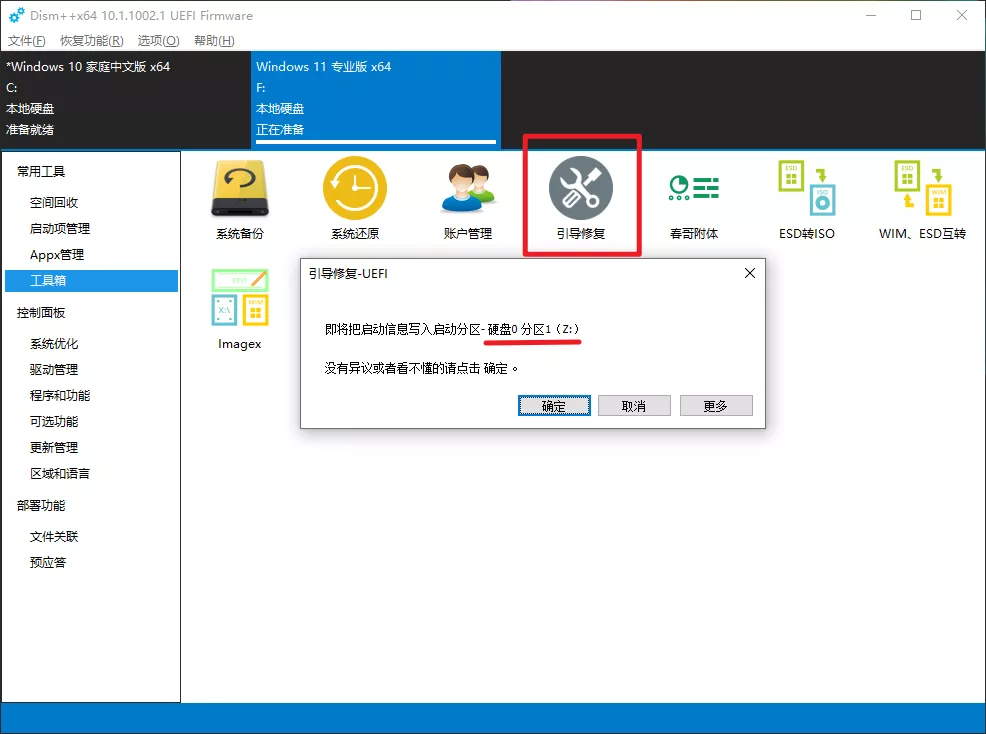
文章图片
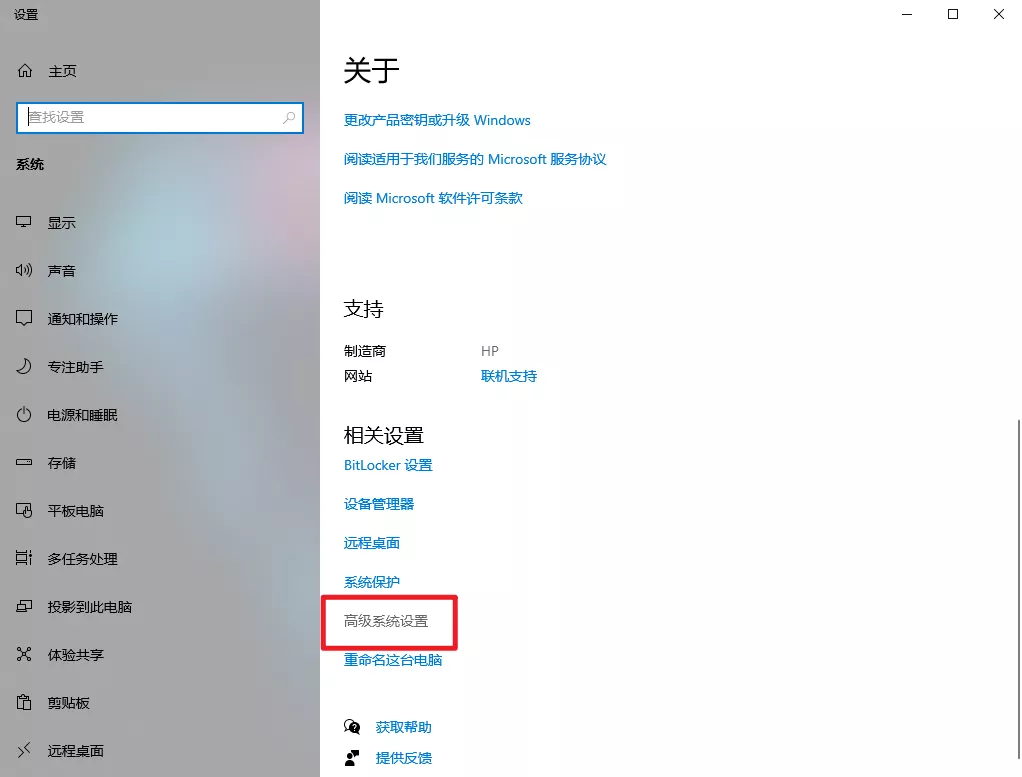
文章图片
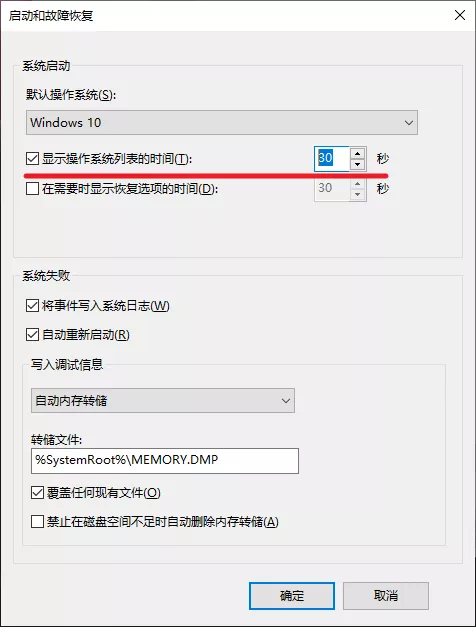
文章图片
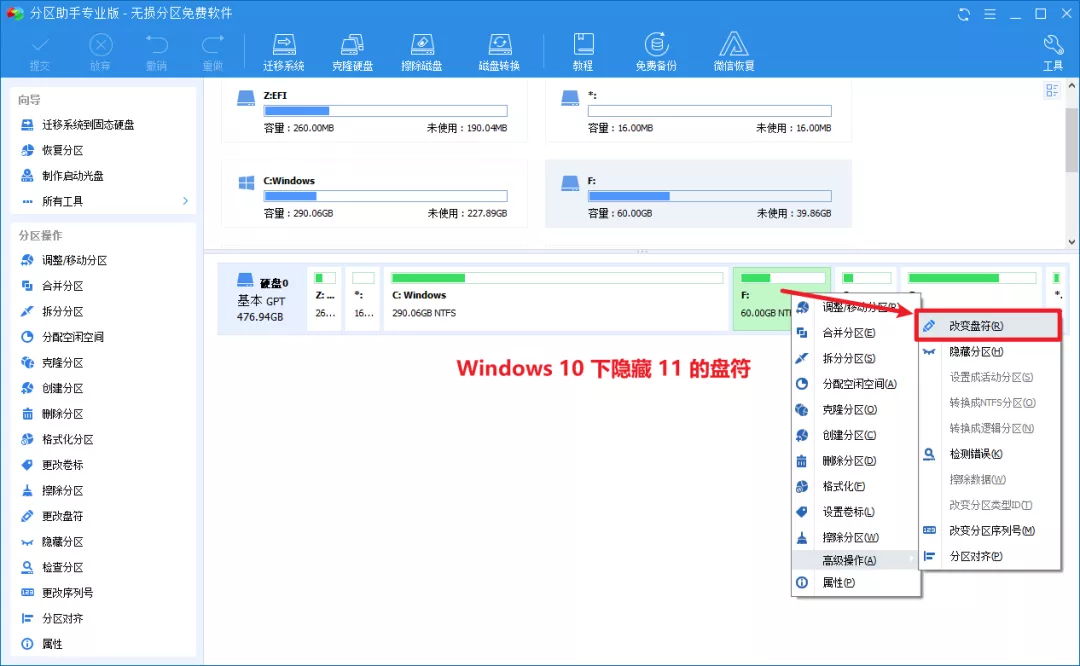
文章图片
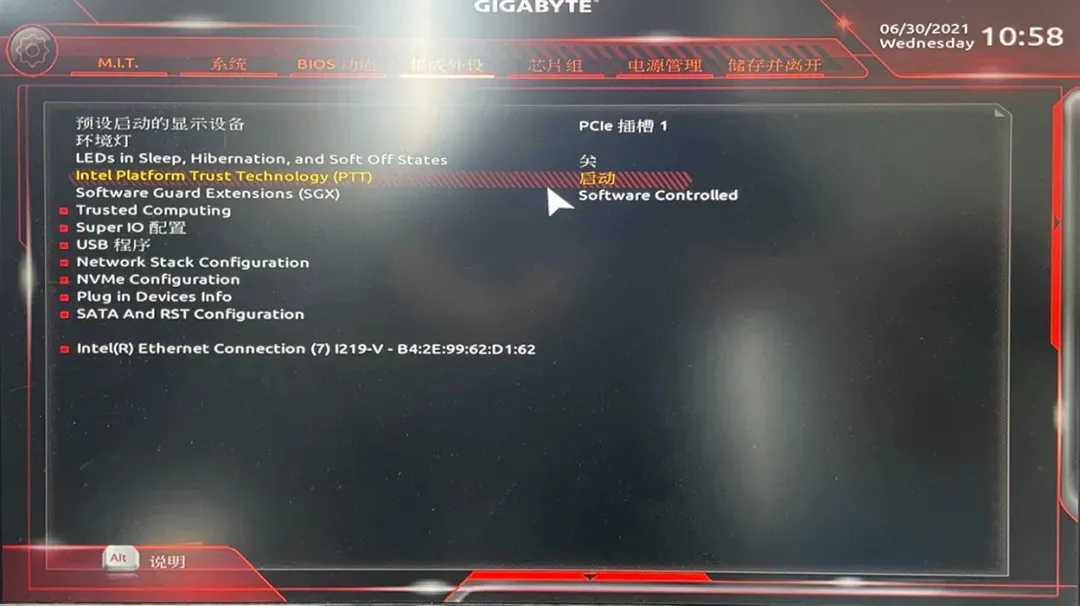
文章图片
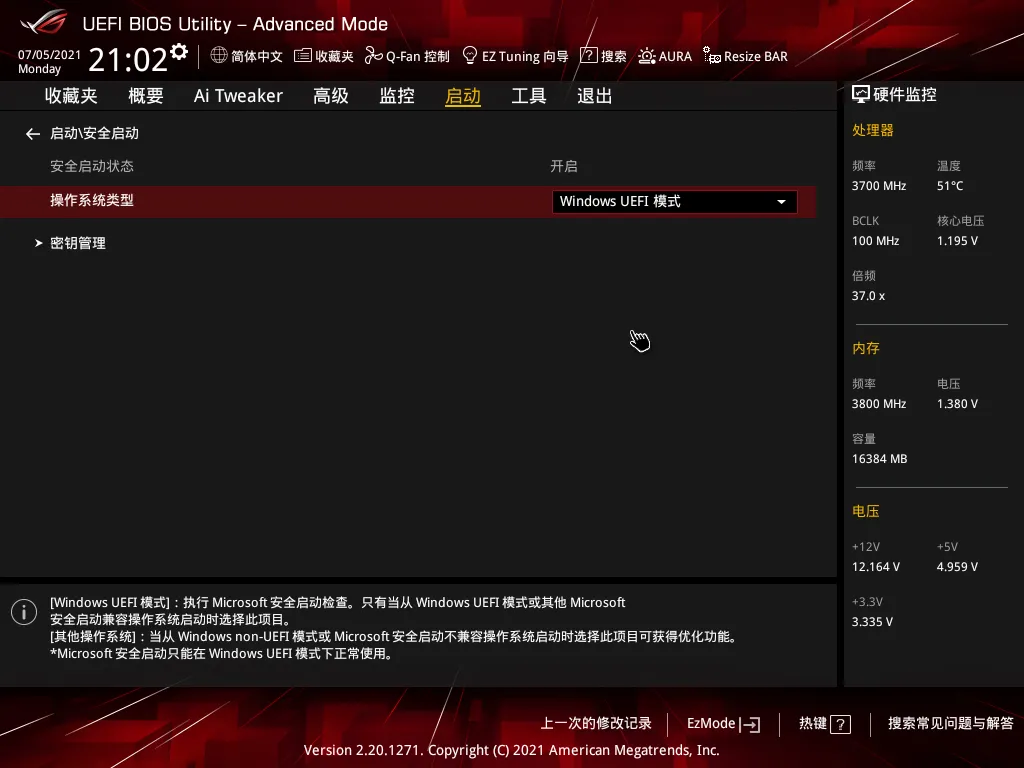
文章图片
想换Windows 11 又舍不得Win 10?对Windows 11 稳定性持怀疑态度?
这有什么好考虑的 , 再加个 Windows 11 组成双系统不就完了 , 又不影响现在的 Windows 10 , 小孩子才做选择 。
啥 , 太难了?
比普通装系统简单多了好吧 , 两步搞定双系统 , 启动U盘是啥?PE 是啥?都不需要 。
01、老司机速通由于方法实在是太简单了 , 担心没法水字数方便小学二年级以上水平的同学一眼学会 , 这里有个速通版 。
但这基于你对 Windows 系统和引导的了解 , 否则老老实实看后面的常规版 。
准备条件:Windows 11 ISO 镜像、Dism++ 软件 , 没了 。
首先 , 由于我能确保我目前的 Windows10 系统使用的是 UEFI + GPT 的引导模式 , 所以上来直接 Windows 磁盘管理工具划出一块分区 。
【京东方|两步搞定Windows 10、11双系统,这个方法小白也能稳定尝鲜】
然后 Dism++ 释放映像 , 选择刚才分出来的分区 , 开始 。
完成后重启就可以选择进入 Windows 10 还是 Windows 11 了 。
首次进入Windows 11 , 会有开机设置 , 不用教 。
进入系统 , 完成 。
速通版到此结束 , 是不是就两步?
请不要说卧槽 , 喝杯水压压惊 。
但这其中还是有许多需要注意的地方(取决于你本身电脑状况) 。 如果是本身磁盘分区比较混乱、引导搞不清楚 , 很有可能遇到问题 , 甚至可能连当前的 Windows 10 主系统都无法启动 。 所以对大多数人来说 , 下面有常规版 , 好好学吧 。
02常规版:准备条件
- 副董事长|京东方A董秘回复:公司与全球数千家供应商保持着良好的合作关系
- 如何实现SSD到SSD整盘对拷?固态硬盘极简克隆法,一键轻松搞定
- 怎样才能快速抢到好友发的微信红包?教你3招,轻松搞定
- 私有云|比网盘更快更安全,我用一个小硬件搞定了NAS私有云
- 找政策、招人才、寻厂房……在闵行这里,一个微信小程序就能搞定!
- 3D打印|3D打印技术堪称一绝!柔性OLED、制鞋模具都能搞定
- 液晶显示器|LCD屏连续4年下滑,京东方等国产屏厂商,该学学三星、LG了
- 供应商|踢出34家中国供应商后,苹果欲对京东方下手,央视发出呼吁
- 京东方|马云豪言:阿里巴巴“养活”了3000万人,不能倒闭!你怎么看?
- 华为|2021年最具创新技术公司:华为位居榜首,京东方第三
